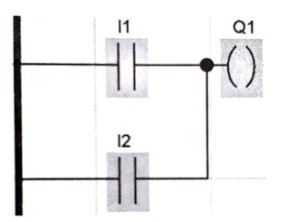در این قسمت از آموزش های نمایندگی زیمنس اول با محیط نرم افزار LOGO! Soft Comfort که نرم افزار کار با پی ال سی LOGO! زیمنس می باشد آشنا شده سپس در قسمت بعد از این آموزش با نحوه آپلود یا فرستادن برنامه درون پی ال سی LOGO! زیمنس را که توسط نمایندگی زیمنس برای شما کاربران عزیز ارائه شده است یاد خواهید گرفت که میتوانید از این آموزش در پروژه های خودتان نیز استفاده کنید.
نکته مهمی که در ابتدای این بخش باید گفته شود این است که در PLC ها به خاطر ایمنی بالاتر غالباً از ورودی (پوش باتن، کلید، سنسور ...) (Normally Open) NO استفاده می شود.
علت اینکه در سیستم های اتوماسیون (در سیستم های با ایمنی بالا) ترجیح داده می شود از ورودی NO استفاده شود این است که در پروسه های اتوماسیون تعداد زیادی ورودی و خروجی وجود دارد و ما نمی خواهیم در صورت قطع شدن کابل ورودی (مثلاً بر اثر برخورد ضربه روی کابل یا جویده شدن سیم توسط موش یا خرابی ورودی و ...) فرمانی صادر شود. در این سیستم ها می خواهیم تنها ما باشیم که با اعمال ورودی، فرمان را صادر کنیم.
مثلاً در سیستم های رله کنتاکتوری از یک کلید NC برای STOP استفاده می شود و اگر این کلید به هر علتی ارتباطش قطع شود به خروجی فرمان داده می شود. برای مثال موتوری که در حال کارکردن است از کار باز می ایستد ولی در PLC چون از ورودی NO برای STOP استفاده می شود، در صورت آسیب دیدن، هیچ دستوری به خروجی داده نمی شود و این مطلوب ماست.
برای ایجاد یک پروژه ابتدا از منوی Start در Windowsروی گزینه LOGO! Soft Comfort V7.1 کلیک می کنیم.
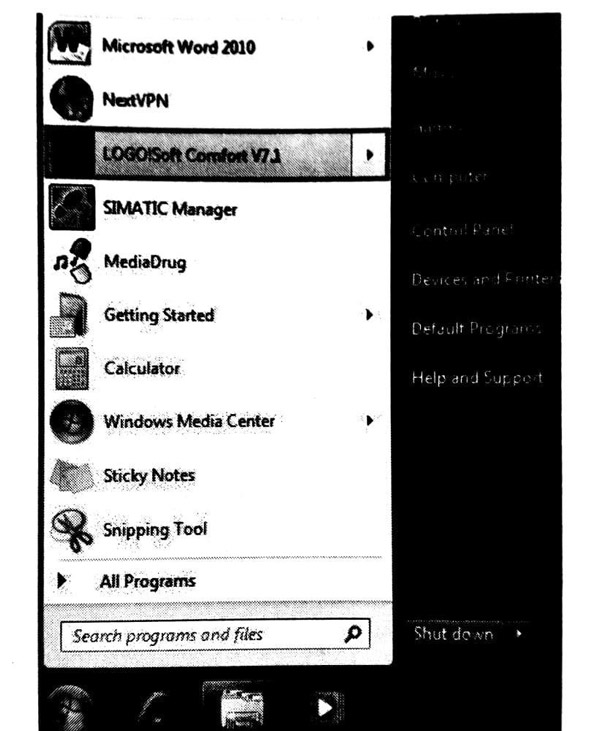
پنجره ای به این صورت باز می شود. به منوی File رفته و روی گزینه New کلیک می کنیم در کادری که باز می شود می توان زبان برنامه نویسی که می خواهیم توسط آن برنامه را در PLC LOGO! زیمنس بنویسیم را تعیین کرد.
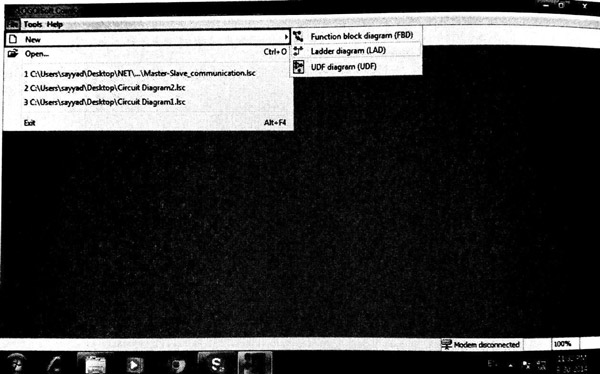
در LOGO! سه نوع زبان برای برنامه نویسی وجود دارد:
زبان Ladder یا نردبانی که به اختصار LAD گفته می شود. این زبان بسیار مشابه مدارات فرمان برق صنعتی است، افرادی که در کشیدن مدارات برق صنعتی تسلط دارند بیشتر با این زبان، برنامه نویسی می کنند.
در این جا زبان برنامه نویسی LAD را انتخاب می کنیم و سپس محیط برنامه نویسی به صورت زیر نمایان می شود:
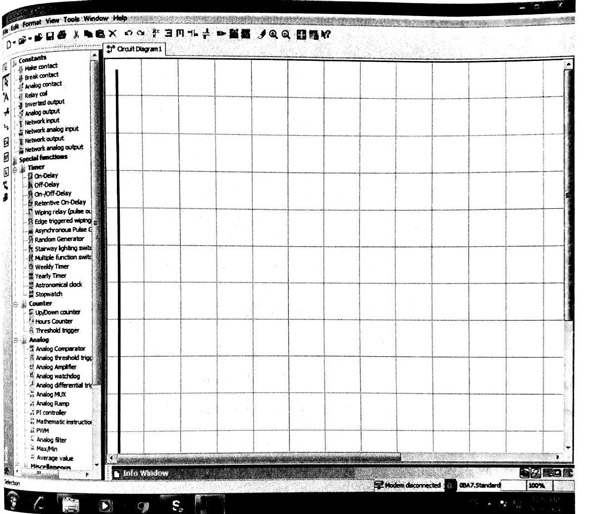
در سمت راست صفحه در قسمت پایین آیکنی قرار دارد که با دبل کلیک کردن روی آن می توان تعیین کرد برنامه ای که نوشته می شود برای چه نسخه ای از پی ال سی LOGO! زیمنس است.
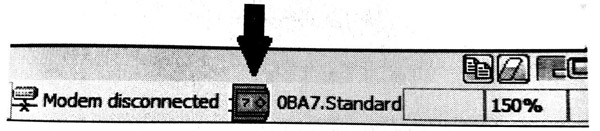
با دبل کلیک کردن روی آیکن نشان داده شده لیستی شبیه شکل نمایان می شود و از این جا می توان محیط برنامه نویسی را متناسب با سخت افزاری که در اختیار داریم انتخاب کنیم. به عنوان مثال اگر مدل سخت افزار، OBA7 باشد باید از آیکن گفته شده گزینه OBA7 را انتخاب کنیم و به همین ترتیب اگر مدل سخت افزار OBA4 بود باید OBA4 را از لیست انتخاب کنیم. در کل باید گفت که در این قسمت مشخص می کنیم برنامه ای که می خواهیم طراحی کنیم برای چه مدلی (ورژنی) از سخت افزار است.
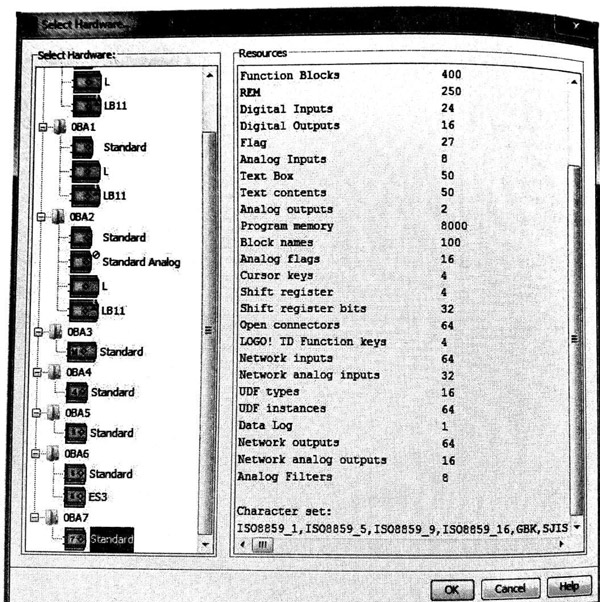
این لیست شامل کلیه مدل های تولید شده از LOGO! است و می توان مشخصات هر مدل را با کلیک روی نام آن مشاهده کرد.
تا کنون LOGO! در 8 مدل به بازار عرضه شده است، که عبارتند از:
OBAO, OBAL, OBA2, OBA3, OBA4, OBA5, OBA6, OBA7, OBA8
با انتخاب هر مدل از لیست، تعداد توابع و امکانات موجود در برنامه نیز با توجه به این که آن ورژن دارای چه مشخصاتی است تغییر می کند.
رنگ زمینه محیط برنامه نویسی را می توان به دلخوه تغییر داد. برای این منظور مسیر زیر را طی می کنیم:
Tools > Option > Colors
بعد از طراحی مدار و اطمینان از وصل بودن تغذیه PLC و چک کردن کابل ارتباطی (interface) باید برنامه را از PC به داخل PLC دانلود کرده و سپس PLC را START میکنیم. پس از سیم بندی (wiring) سخت افزار، سیستم آماده کار است. برای دانلود کردن برنامه روی LOGO! از چند طریق می توان اقـدام کرد. یکی از معمول ترین راهها این است که روی گـزینه
PC > LOGO! که در بالای صفحه قرار دارد کلیک می کنیم.
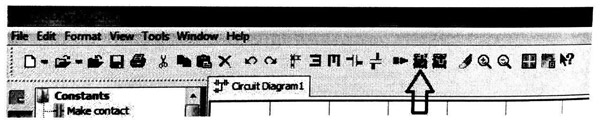
روش دیگر ریختن برنامه نوشته شده در LOGO! نیز از طریق مسیر زیر است:
Tools > transfer > pc - LOGO!
همان طور که می دانید دو نوع کابل رابط (interface) بین LOGO! و کامپیوتر وجود دارد که عبارتند از کابل USB و کابل RS232 که به پورت Serial موجود روی کامپیوتر یا لپ تاپ متصل میشود. به علت این که لپ تاپ های جدید پورت Serial ندارند، اخیراً از کابل های USB بیشتر از گذشته استفاده می شود.
با اتصال کابل RS232، LOGO! آن را به صورت خودکار شناسایی میکند ولی برای استفاده از کابل USB ابتدا باید درایور آن را نصب کرد. فایل نصب درایور با نام Silicon Labs در کنار فایل نصب LOGO! وجود دارد که توضیحات نصب آن در قسمت نصب نرمافزار به طور کامل بیان شد. پس از نصب درایور انتظار می رود که LOGO! کابل USB را شناساسی کند ولی اگر این اتفاق نیفتاد از طریق مسیر زیر برای شناسایی کابل عمل میکنیم.
Tools > Option > interface > Automatic Ditection
در روش بالا با کلیک روی گزینه interface صفحه ای باز میشود که محل اتصال کابل در آن با نام com مشخص شده است. هر کدام از این comها با یک عدد مشخص شده اند، از آن جا که اکثر کامپیوترهای خانگی دارای دو پورت سریال به نام com1 و com2 هستند، اگر از کابل RS-232 برای اتصال بین LOGO! و PC استفاده کنیم، در جدول نمایش داده شده شماره پورت اتصالی با com1 و com2 نشان داده میشود، ولی در صورت اتصال کابل USB، پورت اتصالی با شماره COM3 یا شماره بالاتر نمایش داده میشود.
مثال 2: مداری طراحی کنید که با زدن پوشباتن های I1 و I2 به طور همزمان خروجی Q1 که یک دستگاه پرس 300 تنی است روشن شود.
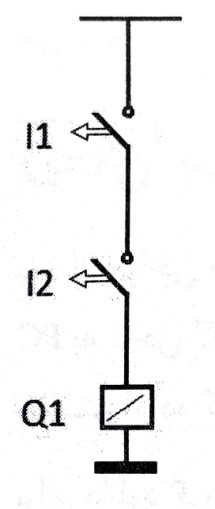
حل: در برق صنعتی، مدار فرمان این سئوال به صورت روبهرو رسم می شود:
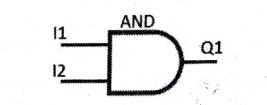
در دیجیتال مدار معادل این سئوال یک گیت AND است:
و در زبان برنامه نویسی LAD این مدار به صورت روبهرو رسم میشود:
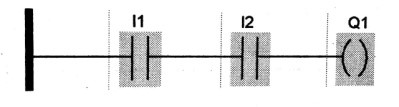
مثال 3: مداری طراحی کنید که چنانچه هر یک از پوشباتنهای I1 یا I2 در حالت فشرده نگه داشته شوند خروجی Q1 که یک دستگاه نوار نقاله است روشن شود.
توجه: نوار نقاله وسیله ای است که عموماً برای انتقال اجسام در کارخانه ها از آن استفاده میشود. در انگلیسی به نوار نقاله conveyor میگویند که در ایران نیز این کلمه رایج است.

حل: در برق صنعتی این مدار به این صورت 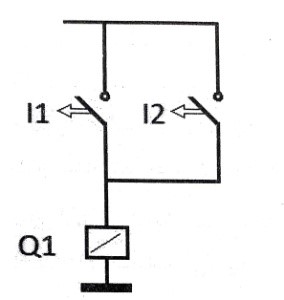 رسم میشود.
رسم میشود.
در دیجیتال مدار معادل این سئوال یک گیت OR است:
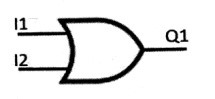
در زبان برنامه نویسی LAD این مدار به صورت روبهرو کشیده میشود: